प्रश्न
समस्या: Windows पर Windows.old फ़ोल्डर को कैसे हटाएं?
मैंने अभी-अभी विंडोज 8.1 से विंडोज 10 में अपग्रेड किया है। मैं पिछले विंडोज संस्करण पर वापस जाने के बारे में नहीं सोच रहा हूं। इसलिए, मैं Windows.old फ़ोल्डर को पूरी तरह से हटाना चाहता हूं। ऐसा लगता है कि साधारण विलोपन काम नहीं कर रहा है।
हल उत्तर
Windows.old एक वैध फ़ोल्डर है जो विंडोज ऑपरेटिंग सिस्टम को अपग्रेड करने के बाद सिस्टम पर बनाया जाता है।[1] इससे कोई फर्क नहीं पड़ता कि आपने विंडोज 7, विंडोज 8 या विंडोज 8.1 से अपग्रेड किया है, फिर भी आपको यह फोल्डर पिछले ओएस से सभी सूचनाओं को संग्रहीत करते हुए मिलेगा। इस फोल्डर में विभिन्न डेटा और एप्लिकेशन शामिल हैं जो विंडोज, प्रोग्राम फाइल्स, डॉक्यूमेंट्स और सेटिंग्स फोल्डर में स्टोर होते हैं।
इस फोल्डर को बनाने के दो मुख्य कारण हैं। सबसे पहले, यह फ़ोल्डर व्यक्तिगत फ़ाइलों को पुनर्प्राप्त करने की अनुमति देता है। इस प्रकार, यदि आपको नवीनतम विंडोज संस्करण में अपग्रेड करने के बाद कुछ महत्वपूर्ण दस्तावेज या फाइलें नहीं मिल रही हैं,[2] आप इस फ़ोल्डर को देख सकते हैं और अलग-अलग फाइलों की प्रतिलिपि बना सकते हैं। दूसरे शब्दों में, यह आपका बैकअप है। दूसरा, यदि आपने नवीनतम ओएस का आनंद नहीं लिया और डाउनग्रेड करने की आवश्यकता महसूस की, तो ऐसी प्रक्रिया के लिए यह फ़ोल्डर भी आवश्यक है।
विशेषज्ञ हमेशा आपकी फ़ाइलों को पुनर्प्राप्त करने या डाउनग्रेड करने के लिए ऑपरेटिंग सिस्टम को अपग्रेड करने के बाद इस फ़ोल्डर को कुछ दिनों या दो दिनों तक रखने का सुझाव देते हैं। हालाँकि, यदि आपके पास बाहरी डिवाइस में बैकअप संग्रहीत हैं और पुराने OS संस्करण पर वापस जाने का कोई इरादा नहीं है, तो आपको यह फ़ोल्डर बेकार लग सकता है। लोगों द्वारा Windows.old फ़ोल्डर को हटाने की इच्छा व्यक्त करने का एक मुख्य कारण यह है कि यह बहुत अधिक हार्ड डिस्क स्थान लेता है।
वास्तव में, आपके पास कितना डेटा था, इस पर निर्भर करते हुए, यह फ़ोल्डर 10 जीबी से दो या तीन गुना अधिक स्थान ले सकता है। वास्तव में, यदि आपके कंप्यूटर में बड़ी डिस्क ड्राइव नहीं है,[3] आपके पास अपने नए डेटा के लिए जगह की कमी हो सकती है। इस प्रकार, आपको यह फ़ोल्डर परेशान करने वाला और बहुत अधिक मूल्यवान स्थान लेने वाला लग सकता है।
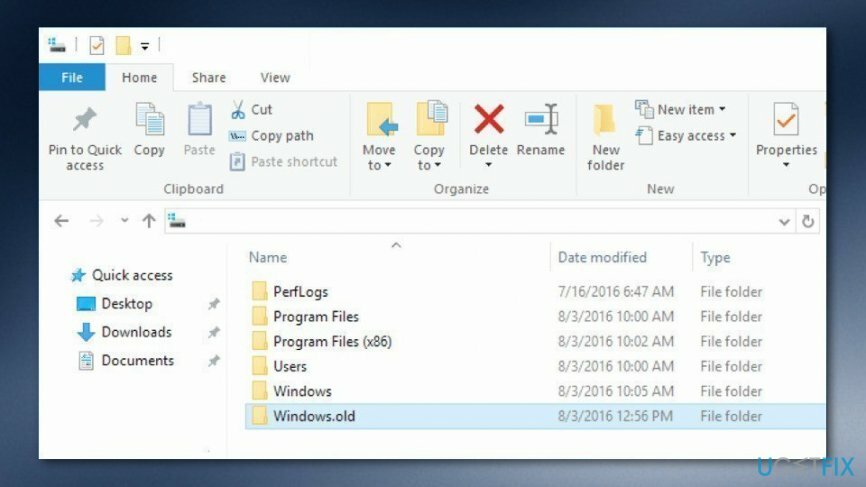
यदि आप Windows.old को हटाना चाहते हैं, तो आपके पास दो विकल्प हैं। आप एक महीने तक प्रतीक्षा कर सकते हैं जब तक कि विंडोज स्वचालित रूप से इस फ़ोल्डर को हटा नहीं देता, या आप इसे मैन्युअल रूप से कर सकते हैं। यदि आप अभी इससे छुटकारा पाना चाहते हैं, तो आपको पता होना चाहिए कि इसे सामान्य फ़ोल्डरों की तरह हटाना असंभव है। इस तथ्य के बावजूद, यह कोई कठिन कार्य नहीं है।
विंडोज़ पर Windows.old फ़ोल्डर कैसे हटाएं?
इन फ़ाइलों की स्थापना रद्द करने के लिए, आपको का लाइसेंस प्राप्त संस्करण खरीदना होगा रीइमेज रीइमेज सॉफ़्टवेयर अनइंस्टॉल करें।
यदि आप अपने कीबोर्ड पर डेल बटन पर क्लिक करने का निर्णय लेते हैं, या फाइल एक्सप्लोरर से Windows.old फ़ोल्डर को हटाते हैं, तो आपको एक विंडोज त्रुटि ध्वनि सुनाई देगी और एक चेतावनी संदेश दिखाई देगा। यह इस फोल्डर को सिस्टम से हटाने का सही तरीका नहीं है। हटाने के लिए Windows डिस्क क्लीनअप टूल का उपयोग करना आवश्यक है। परेशान मत होइये। आपको कोई नया सॉफ़्टवेयर स्थापित करने की आवश्यकता नहीं है। यह एप्लिकेशन आपकी मशीन पर पहले से इंस्टॉल है। इस प्रकार, नीचे दिए गए चरणों का पालन करें और अपने पीसी पर कुछ जगह बनाएं।
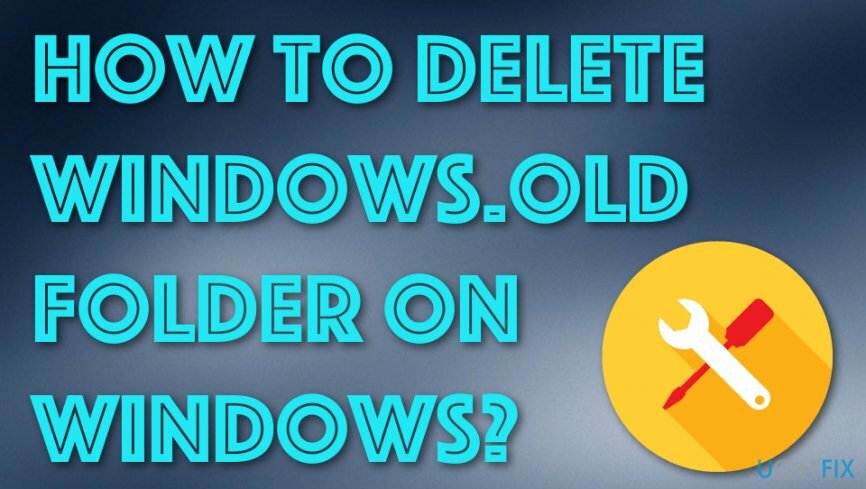
विधि 1। Windows.old को हटाने के लिए Windows डिस्क क्लीनअप का उपयोग करें
इन फ़ाइलों की स्थापना रद्द करने के लिए, आपको का लाइसेंस प्राप्त संस्करण खरीदना होगा रीइमेज रीइमेज सॉफ़्टवेयर अनइंस्टॉल करें।
1. खुला हुआ विंडोज डिस्क क्लीनअप आवेदन। पर क्लिक करें शुरू बटन और इस प्रोग्राम को खोजने के लिए विंडोज सर्च का उपयोग करें।
2. प्रोग्राम खोलें और मुख्य सिस्टम ड्राइव चुनें। पर क्लिक करें सिस्टम फ़ाइलें साफ़ करें बटन दबाएं और कुछ मिनट प्रतीक्षा करें जब तक कि विंडोज स्कैन पूरा न कर ले।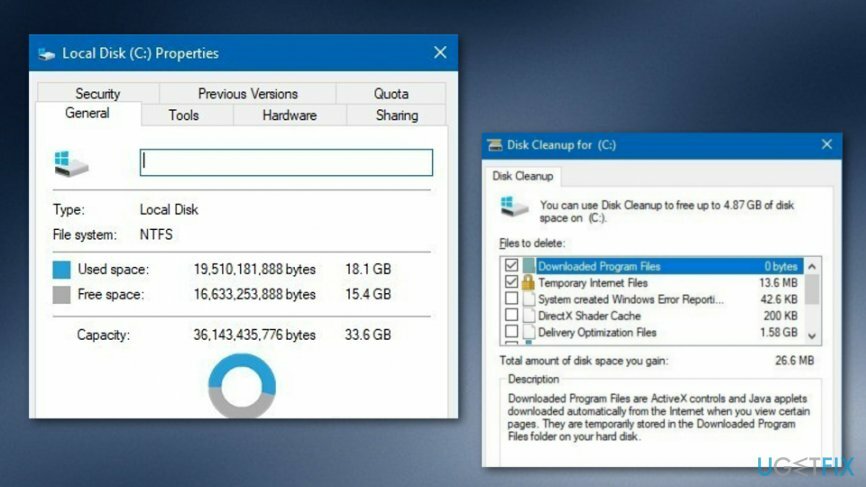
3. जब आप स्कैन परिणाम प्राप्त करते हैं, तो आपको विभिन्न फाइलों की एक सूची मिलेगी और डिस्क स्थान का कितना उपयोग होगा। उदाहरण के लिए, आप रीसायकल बिन, अस्थायी फ़ाइलें और बहुत कुछ देखेंगे। हालाँकि, आपको तलाश करनी चाहिए पिछला विंडोज इंस्टॉलेशन और इस विकल्प को चेक करें।
ध्यान दें. सुनिश्चित करें कि अन्य डेटा के आकस्मिक नुकसान से बचने के लिए केवल इस फ़ाइल को हटा दिया गया है।
4. क्लिक ठीक है हटाने की पुष्टि करने के लिए।
विधि 2। Windows.old घटक को खत्म करने के लिए स्टोरेज सेंस का उपयोग करें
इन फ़ाइलों की स्थापना रद्द करने के लिए, आपको का लाइसेंस प्राप्त संस्करण खरीदना होगा रीइमेज रीइमेज सॉफ़्टवेयर अनइंस्टॉल करें।
- के लिए जाओ विंडोज़ खोज।
- लॉन्च करें समायोजन विकल्प।
- पर क्लिक करना जारी रखें भंडारण।
- आप पाएंगे "भंडारण भावना" अनुभाग।
- उस विकल्प पर क्लिक करें जो कहता है "बदलें कि हम स्वचालित रूप से स्थान कैसे खाली करते हैं"।
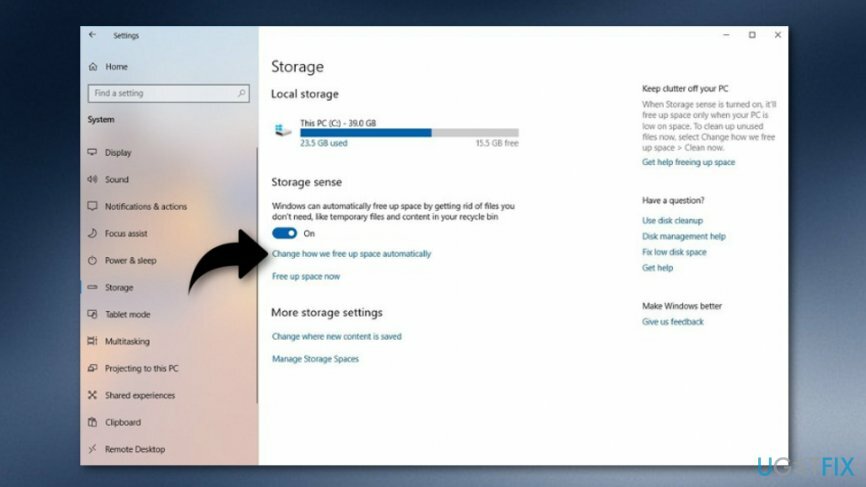
- इसके अलावा, पर जाएं अभी जगह खाली करें और जारी रखें विंडोज विकल्प के पिछले संस्करण को हटाएं.
- बाद में, चुनें अब साफ़ करें।
विधि 3. अस्थायी फ़ाइलें विकल्प के माध्यम से Windows.old फ़ोल्डर हटाएं
इन फ़ाइलों की स्थापना रद्द करने के लिए, आपको का लाइसेंस प्राप्त संस्करण खरीदना होगा रीइमेज रीइमेज सॉफ़्टवेयर अनइंस्टॉल करें।
- के लिए जाओ विंडोज़ खोज और टाइप करें "समायोजन"।
- लॉन्च करें सेटिंग्स बॉक्स और के लिए चुनें सिस्टम विकल्प।
- इसके अलावा, जारी रखें भंडारण अनुभाग।
- बाद में, आप पाएंगे अभी जगह खाली करें के तहत समाधान भंडारण भावना अंश।
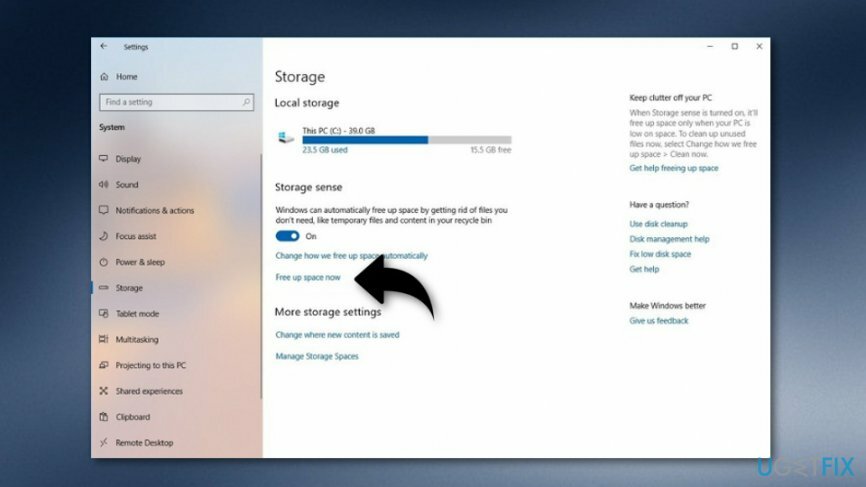
- के लिए ऑप्ट पिछला विंडोज इंस्टॉलेशन विकल्प।
- आप किसी को भी खत्म कर सकते हैं डिफ़ॉल्ट विकल्प चुना।
- उसके बाद, का चयन करें हटाना फ़ाइलें कुंजी।
उपर्युक्त विधियों से आपको विंडोज़ पर विंडोज़ पुराने फ़ोल्डर को हटाने में मदद मिलनी चाहिए क्योंकि कई उपयोगकर्ताओं ने इन चरणों को सफल पाया है। हालाँकि, यदि किसी प्रकार की समस्या हुई है और आप किसी तरह अवांछित घटक से छुटकारा पाने का प्रबंधन नहीं करते हैं, तो आप स्कैन करने का प्रयास कर सकते हैं एक विश्वसनीय उपकरण के साथ आपका कंप्यूटर सिस्टम कुछ अवांछित संक्रमण या साइबर खतरे के रूप में आपको इसे पूरा करने से रोक सकता है कार्य। डाउनलोड करने और उपयोग करने का प्रयास करें रीइमेजमैक वॉशिंग मशीन X9.
केवल एक क्लिक से कार्यक्रमों से छुटकारा पाएं
आप ugetfix.com विशेषज्ञों द्वारा प्रस्तुत चरण-दर-चरण मार्गदर्शिका की सहायता से इस प्रोग्राम को अनइंस्टॉल कर सकते हैं। आपका समय बचाने के लिए, हमने ऐसे टूल भी चुने हैं जो इस कार्य को स्वचालित रूप से पूरा करने में आपकी सहायता करेंगे। यदि आप जल्दी में हैं या यदि आपको लगता है कि आपके पास प्रोग्राम को अनइंस्टॉल करने के लिए पर्याप्त अनुभव नहीं है, तो बेझिझक इन समाधानों का उपयोग करें:
प्रस्ताव
अभी करो!
डाउनलोडहटाने का सॉफ्टवेयरख़ुशी
गारंटी
अभी करो!
डाउनलोडहटाने का सॉफ्टवेयरख़ुशी
गारंटी
यदि आप रीइमेज का उपयोग करके प्रोग्राम को अनइंस्टॉल करने में विफल रहे हैं, तो हमारी सहायता टीम को अपनी समस्याओं के बारे में बताएं। सुनिश्चित करें कि आप यथासंभव अधिक विवरण प्रदान करते हैं। कृपया, हमें उन सभी विवरणों के बारे में बताएं जो आपको लगता है कि हमें आपकी समस्या के बारे में पता होना चाहिए।
यह पेटेंट मरम्मत प्रक्रिया 25 मिलियन घटकों के डेटाबेस का उपयोग करती है जो उपयोगकर्ता के कंप्यूटर पर किसी भी क्षतिग्रस्त या गुम फ़ाइल को प्रतिस्थापित कर सकती है।
क्षतिग्रस्त सिस्टम को ठीक करने के लिए, आपको का लाइसेंस प्राप्त संस्करण खरीदना होगा रीइमेज मैलवेयर हटाने का उपकरण।

निजी इंटरनेट एक्सेस एक वीपीएन है जो आपके इंटरनेट सेवा प्रदाता को रोक सकता है, सरकार, और तृतीय-पक्ष आपके ऑनलाइन ट्रैक करने से और आपको पूरी तरह से गुमनाम रहने की अनुमति देते हैं। सॉफ्टवेयर टोरेंटिंग और स्ट्रीमिंग के लिए समर्पित सर्वर प्रदान करता है, इष्टतम प्रदर्शन सुनिश्चित करता है और आपको धीमा नहीं करता है। आप भू-प्रतिबंधों को भी बायपास कर सकते हैं और नेटफ्लिक्स, बीबीसी, डिज़नी + और अन्य लोकप्रिय स्ट्रीमिंग सेवाओं जैसी सेवाओं को बिना किसी सीमा के देख सकते हैं, चाहे आप कहीं भी हों।
मैलवेयर हमले, विशेष रूप से रैंसमवेयर, आपकी तस्वीरों, वीडियो, काम या स्कूल की फाइलों के लिए अब तक का सबसे बड़ा खतरा हैं। चूंकि साइबर अपराधी डेटा को लॉक करने के लिए एक मजबूत एन्क्रिप्शन एल्गोरिथ्म का उपयोग करते हैं, इसलिए इसका उपयोग तब तक नहीं किया जा सकता जब तक कि बिटकॉइन में फिरौती का भुगतान नहीं किया जाता है। हैकर्स को भुगतान करने के बजाय, आपको पहले विकल्प का उपयोग करने का प्रयास करना चाहिए स्वास्थ्य लाभ ऐसे तरीके जो आपको खोए हुए डेटा के कम से कम कुछ हिस्से को पुनः प्राप्त करने में मदद कर सकते हैं। अन्यथा, आप फाइलों के साथ-साथ अपना पैसा भी खो सकते हैं। सबसे अच्छे उपकरणों में से एक जो कम से कम कुछ एन्क्रिप्टेड फाइलों को पुनर्स्थापित कर सकता है - डेटा रिकवरी प्रो.